
QNAPの「QuMagie」写真管理アプリの写真付き説明書。使い方とバックアップのやり方。
こんにちは。Chrisです。
前回の設定編では、NASは簡単に設定できることを紹介しました。
さて今日の記事では私が個人的にも愛用している写真管理アプリ「QuMagie」を紹介します。
クラウドではなくNASに写真を保存する理由
私は写真撮影が趣味です。でもお気に入りの写真をスマホに入れちゃうと、
容量がどんどん足りなくなってきちゃう
↓
どこにいてもスマホの中のデータを使いたい
↓
「クラウドを使おう。携帯でもパソコンでもどこでも使えるし」と考える
↓
ドキドキしながらいろんなクラウドを調べる
で、ふと見ちゃったー利用料!高くない?これは無理!って諦めることになります(実体験)。その点QuMagieはNASの容量を利用するので初期投資以外は月額利用料を払う必要がないんです。
経済性だけでなく、QuMagieは写真好きの人たちにとってはすごく魅力的なアプリですよ。このアプリにはひとつスペシャルな機能があるんです。それはあとで紹介するとして、まずQuMagieが私を引きつけるポイントを紹介しましょう。
ポイント1 |各プラットフォームからアクセス
QuMagieはあらゆるプラットフォームでアクセスができます。つまり、一度写真をNASにアップロードしたら、パソコン、スマホ、タブレットからデータにアクセス可能ということ。本当〜にたくさんの種類のデバイスを持っている人がいると思うけどね、心配は必要ないよ。Windows、macOS、Linus、UNIX、iPhone、Android、全部アクセスできますよ。とっても便利でしょう。
管理画面はこんなかんじ。

私の写真をプロみたいに見せてくれるし、管理も簡単。
ポイント2 |簡単に写真をアップロード
パソコンからだけではなく、スマホからもアップロードできます。方法が複数あるので紹介します。
1.パソコンからアップロード
赤い四角で囲った「インポート」をクリック。

「PCからアップロードする」をクリック。

これだけで終了!
2.スマホからアップロード(QPhotoアプリから)
赤い四角で囲ったところをクリック。
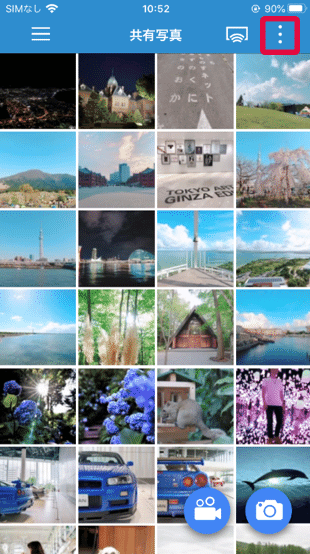
「アップロード」をクリック。
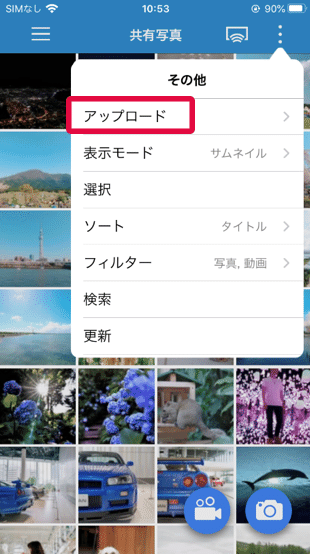
3.スマホからアップロード(iPhoneアルバムから)
アップロードしたい写真を選んだら、①をクリック。
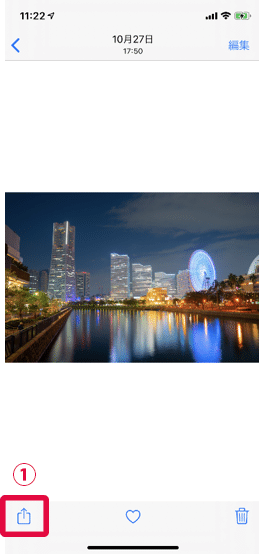
「その他」をクリック。
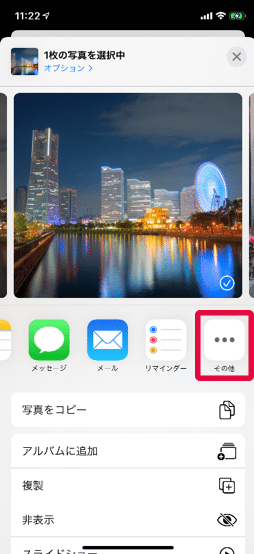
「QPhoto」をクリック。
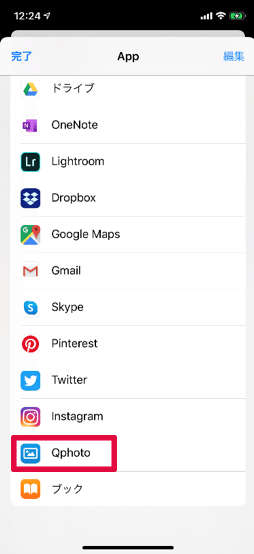
「いますぐNASにアップロード」をクリック。
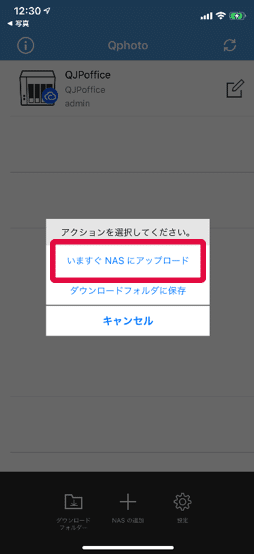
アップロード先を選び、「完了」をクリック。
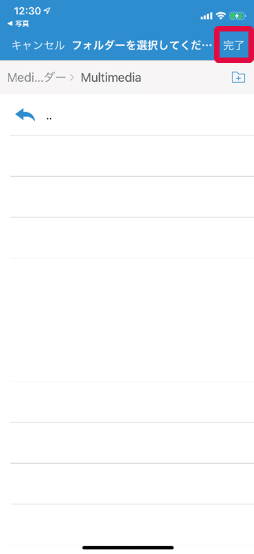
4.スマホからアップロード(QFileから)
このアップロード方法は本当に便利。みんなにおススメ。
赤い四角で囲った「インポート」をクリック。
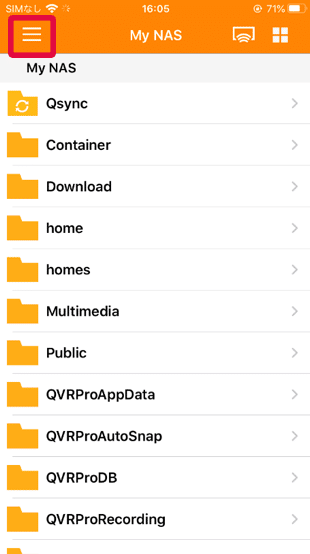
「自動アップロード」をクリック。
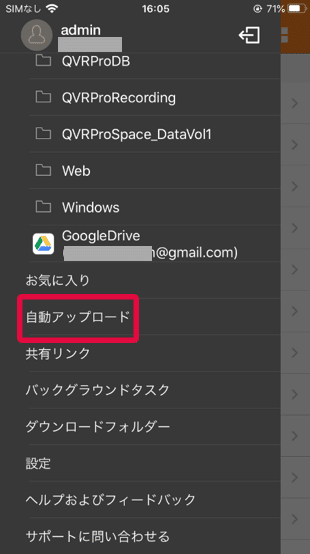
ポイント3 |写真を自動分類
最新のQuMagieには写真のAI自動分類機能があります。
下の写真のように「人」「モノ」「場所」とおおまかに分けて表示します。

もしシステムが分類したアルバムが気にいらない場合は自分で好きなアルバムを作ることもできます。
①→②の手順でアルバムを追加することができます。

こうやって自分で分類すると、とっても管理しやすい。

ポイント4|詳細情報と地理情報のタグ付け

自分がどんな設定で写真を撮ったかすぐ分かる。
地理情報のタグ付けもできて、どこで写真を撮ったかすぐ分かって便利。これは写真好きな人だけではなく、旅行が好きな人にも気になると思うよ。みんなもきっとこの写真はどこで撮ったかなと迷ったことがあるでしょう。
ポイント5 |各SNSに共有
きっと多くの人は「直接スマホからSNSにアップロードすればいいじゃない」と思うでしょう。
でもスマホからSNSにアップロードした場合、将来他の人に写真を見せたいときには、SNS上のアルバムから遡って写真を見つけなくちゃいけなくて面倒でしょう。

それにもし自分のSNSアカウントがいきなり停止されたら、写真が全部なくなることもあるかもしれないよね。写真をNASにアップロードした上でSNSにシェアする方が安心で便利なのは間違いないでしょう。
ポイント6 |HDMIからモニターに直接出力。デジタルフォトフレームも
NASのHDMIからモニターに接続して写真を閲覧することもできます。
パソコンがない家や、NASとパソコンを有線LAN接続できないとき、この機能があればすごい助かりますね。
もう一つ嬉しいのが、この機能を使えばスライドショーができるんです。私が思うスペシャルな機能はこれ。みんな想像して。家で自分が撮った写真を美術品のように展示できたら嬉しいでしょう。
ポイント7|簡単にバックアップ(RAID+HBS 3)
QNAP NASはあらゆる技術によってデータを保護します。
RAID構成による冗長化はもちろん、個人的に特に便利だなと思っているのが「HBS 3」という秘密兵器。HBS 3はデータのバックアップを行う機能で、複数のローカルNAS、離れた場所にあるNAS、クラウドストレージへデータをバックアップすることができます。
RAIDとHBS 3を組み合わせたバックアップ方法があれば、データは絶対安全に守れるでしょう。
それではみなさんに実際の操作感をご紹介しましょう、赤四角は今回バックアップ対象になります。

これはローカル+リモートのバックアップ。

これはリモート先をバックアップした後のイメージ。

これはローカル+クラウドのバックアップ。

これはクラウド(GoogleDrive)にバックアップしたイメージです。
下の画像をよく見るとクラウドにバックアップした後のファイル形式がちょっと違うことに気づくと思う。これはQNAP NASの特別なところ。みんなが復元しやすくなるようにクラウドにバックアップしたファイル容量はかなり削減されていますよ。それにファイルは一つだけなのでファイルの移動はかなり簡単です。

(21/7/6 追記)Googleフォトの写真をNASへ引っ越しさせる方法
Google フォトの画像を簡単に NAS に引っ越しさせる方法を別の記事で紹介しています!
まとめ
NASが必要なのはプロカメラマンだけではなく、一般家庭にも使えますね。
現在はスマホカメラの解像度もどんどん高くなっているから、つまり写真一枚のサイズもかなり大きくなるわけだね。そうするとスマホとかノートパソコンの容量はかなり厳しくなってくると思う。それを解決するためにNASは本当にいいものです。スマホの容量もデータの安心感も全部解決してくれてすごく助かりますよ。
この記事が参加している募集
世界有数のNASメーカー、QNAP株式会社の公式noteです。
